您可以使用 Logitech 遊戲軟體 (LGS) 8.88 或更新版本,在兩種不同模式中自訂 G102 遊戲滑鼠按鈕設定:
注意:如需關於在這兩種模式中進行選擇的協助,請參閱回答在遊戲滑鼠內建記憶體與自動遊戲偵測模式之間進行選擇。
自動遊戲偵測
內建記憶體模式
G102 遊戲滑鼠在內建記憶體模式中,支援這些指標自訂:
自動遊戲偵測
- 開啟 LGS。
- 在首頁視窗中,確認藍色切換標誌已設定為自動遊戲偵測,然後按一下發亮的指標齒輪圖示。
即會出現「指標設定」視窗:
遊戲滑鼠在自動遊戲偵測模式中,支援下列指標自訂: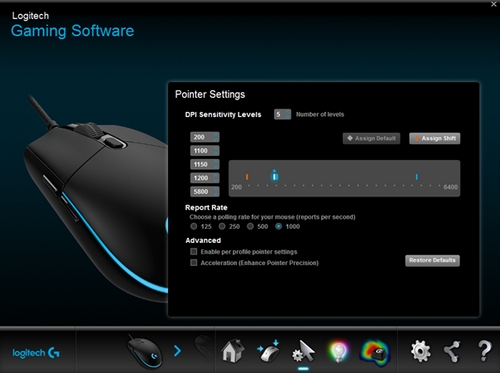
- DPI 靈敏度等級 — 可設定多達五個等級層級 (從 200 到 6000,以 50 為增量)。
- 回報速率 — 更新速率從 125/秒 (8 毫秒回應時間) 到 1000/秒 (1 毫秒回應時間)。
- 每個設定檔指標設定 - 為每個遊戲設定檔啟用不同的指標行為。
- 加速 — 增強指標精確度 – 增加滑鼠指標移動時的速度。對於某些遊戲,可以關閉此項以提高準確性。
- 在「DPI 靈敏度等級」下方,沿著圖案拖曳勾選記號。在您設定的每個 DPI 等級中,您都會看見一個勾選記號。您最多可以設定五個等級。
注意:如果想要的話,可以編輯圖案左邊的 DPI 值 (從 200-6000) 清單。對於您所設定的每個 DPI 等級,您會看見一個勾選記號,並且捨入為最接近 50 的數字。例如:如果您輸入「682」,軟體將會捨入成 700 DPI。-
指定預設值 — (必要) 必須要有一個作為預設值的 DPI 等級。若要變更預設值,請按一下上方沒有藍色菱形的 DPI 等級,然後按一下「指定預設值」。當您執行以下動作時,滑鼠將會返回此 DPI 等級:
- 按下預設 DPI 按鈕
- 在設定檔之間切換
- 開啟電腦電源
- 將電腦從休眠模式中喚醒
-
指定切換 — (選用) 您可以在按下「DPI 切換」按鈕時,快速啟用 DPI 等級。例如,您可以將「指定切換」設定為低 DPI 值,讓您暫時獲得極高的精確度。放開按鈕後,滑鼠就會回復為目前的 DPI 等級。若要設定切換 DPI,請選擇不是橘色反白顯示的 DPI 等級,然後按一下「Assign Shift (指定切換)」。
提示:指定「DPI 增加」、「DPI 減少」、「DPI 切換」和「DPI 循環」按鈕可以讓您能夠快速地變更 DPI 等級。
-
指定預設值 — (必要) 必須要有一個作為預設值的 DPI 等級。若要變更預設值,請按一下上方沒有藍色菱形的 DPI 等級,然後按一下「指定預設值」。當您執行以下動作時,滑鼠將會返回此 DPI 等級:
- 如果您希望使用預設值 1000 回報/秒 (1 毫秒回應時間) 以外的速率,請變更回報速率。「回報速率」可以控制滑鼠向電腦更新其位置的頻率。
注意:可能的範圍從 125/秒 (8ms 回應時間) 到 1000/秒 (1ms 回應時間)。您可以:- 減低回報率以減少處理器使用。
- 提高回報速率以提昇滑鼠回應。
- 在進階下方進行想要的選擇。這些選項為:
-
啟用每個設定檔指標設定 — 選擇此選項可使每個設定檔具有不同的指標行為 (如需說明,請參閱使用 Logitech 遊戲軟體針對遊戲滑鼠設定檔設定不同的 DPI)。
提示:我們建議在初始設定時不要勾選這個選項。 -
加速 (增強指標精確性) - 選取這個選項以便使用 Window 的「增強指標的準確性」加速功能。
提示:為獲得遊戲的精確性,我們建議您不要勾選這個選項,但是如果您偏好使用預設 Windows 加速的感覺,則可以啟用。
-
啟用每個設定檔指標設定 — 選擇此選項可使每個設定檔具有不同的指標行為 (如需說明,請參閱使用 Logitech 遊戲軟體針對遊戲滑鼠設定檔設定不同的 DPI)。
內建記憶體模式
G102 遊戲滑鼠在內建記憶體模式中,支援這些指標自訂:
- DPI 靈敏度等級 — 可設定多達五個等級層級 (從 200 到 6000,以 50 為增量)。
- 回報速率 — 更新速率從 125/秒 (8 毫秒回應時間) 到 1000/秒 (1 毫秒回應時間)。在內建記憶體模式中,您進行的所有自訂項目會直接寫入到滑鼠中。
- 啟動 LGS。
- 在首頁視窗中,確認藍色切換標誌已設定為內建記憶體,然後按一下發亮的指標齒輪圖示。
即會出現「指標設定」視窗:
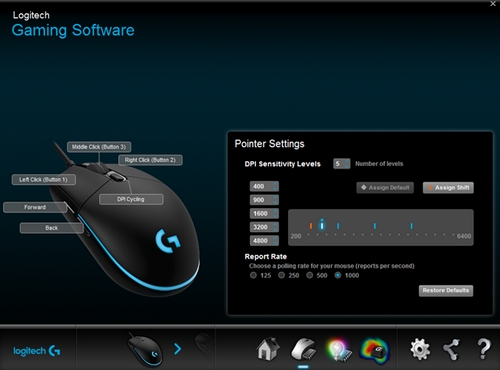
- 在「DPI 靈敏度等級」下方,沿著圖案拖曳勾選記號。在您設定的每個 DPI 等級中,您都會看見一個勾選記號。您最多可以設定五個等級。
-
指定預設值 — (必要) 必須要有一個作為預設值的 DPI 等級。若要變更預設值,請按一下上方沒有藍色菱形的 DPI 等級,然後按一下指定預設值。當您執行以下動作時,滑鼠將會返回此 DPI 等級:
- 按下預設 DPI 按鈕
- 在設定檔之間切換
- 開啟電腦電源
- 將電腦從休眠模式中喚醒
-
指定切換 — (選用) 您可以在按下「DPI 切換」按鈕時,快速啟用 DPI 等級。例如,您可以將「指定切換」設定為低 DPI 值,讓您暫時獲得極高的精確度。放開按鈕後,滑鼠就會回復為目前的 DPI 等級。若要設定切換 DPI,請選擇不是橘色反白顯示的 DPI 等級,然後按一下指定切換。
提示:指定「DPI 增加」、「DPI 減少」、「DPI 切換」和「DPI 循環」按鈕可以讓您能夠快速地變更 DPI 等級。
-
指定預設值 — (必要) 必須要有一個作為預設值的 DPI 等級。若要變更預設值,請按一下上方沒有藍色菱形的 DPI 等級,然後按一下指定預設值。當您執行以下動作時,滑鼠將會返回此 DPI 等級:
- 如果您希望使用預設值 1000 回報/秒 (1 毫秒回應時間) 以外的速率,請變更回報速率。「回報速率」可以控制滑鼠向電腦更新其位置的頻率。您可以:
- 減低回報率以減少處理器使用。
- 增加回報速率以提昇滑鼠回應速率。
提示:在多數的電腦中,建議使用 500 回報速率。
- 若要自訂滑鼠按鈕的功能,請在您要自訂的按鈕上按一下滑鼠右鍵,然後選擇:
- 指定新指令
- 編輯指令
- 使用一般指令
- 取消指定
重要須知:韌體更新工具不再由 Logitech 支援或維護。我們強烈建議為支援的 Logitech 裝置使用 Logi Options+。在此過渡期間,我們會隨時為您提供協助。
重要須知:Logitech Preference Manager 已不再由 Logitech 支援或維護。我們強烈建議為支援的 Logitech 裝置使用 Logi Options+。在此過渡期間,我們會隨時為您提供協助。
重要須知:Logitech Control Center 已不再由 Logitech 支援或維護。我們強烈建議為支援的 Logitech 裝置使用 Logi Options+。在此過渡期間,我們會隨時為您提供協助。
重要須知:Logitech Connection Utility 已不再由 Logitech 支援或維護。我們強烈建議為支援的 Logitech 裝置使用 Logi Options+。在此過渡期間,我們會隨時為您提供協助。
重要須知:Unifying Software 已不再由 Logitech 支援或維護。我們強烈建議為支援的 Logitech 裝置使用 Logi Options+。在此過渡期間,我們會隨時為您提供協助。
重要須知:羅技不再支援或維護 SetPoint 軟體。我們強烈建議為支援的 Logitech 裝置使用 Logi Options+。在此過渡期間,我們會隨時為您提供協助。
常見問答集
沒有適用於此區段的產品
沒有適用於此產品的下載項目
沒有適用於此版本的下載項目。
顯示所有下載
